図形のサイズを変更するには
図形の挿入と書式設定
公開日時:2015/04/22 23:53:47
最終更新日時:2023/04/03 17:09:52
最終更新日時:2023/04/03 17:09:52
図形を選択すると、サイズ変更のハンドルが表示されるので、そのハンドルをドラッグすることでサイズ変更できます。四隅のいずれかのハンドルに触れてShiftキーを押しながらドラッグすると縦横比固定でサイズを調整可能です。なお、[描画ツール]の[書式]タブにある[サイズ]コマンドを使って、サイズを数値で指定することもできます。
マウス操作でサイズ変更する
- 図形を選択します。
- ハンドルに触れるとマウスの形状が変わるのでそのままドラッグします。Shiftキーを押しながらドラッグすると、縦横比固定で調整が可能です。
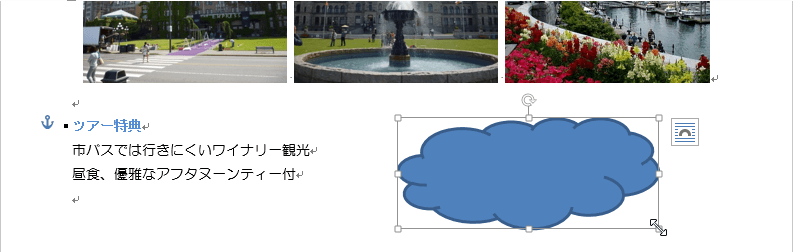

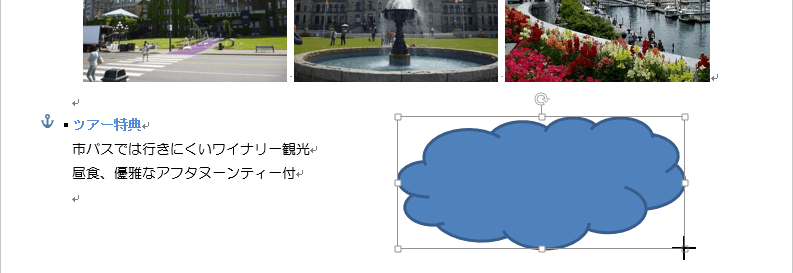
ミリ単位でサイズ変更する
図形を選択し、[描画ツール]の[書式]タブの[サイズ]グループにて、幅と高さの値を指定します。
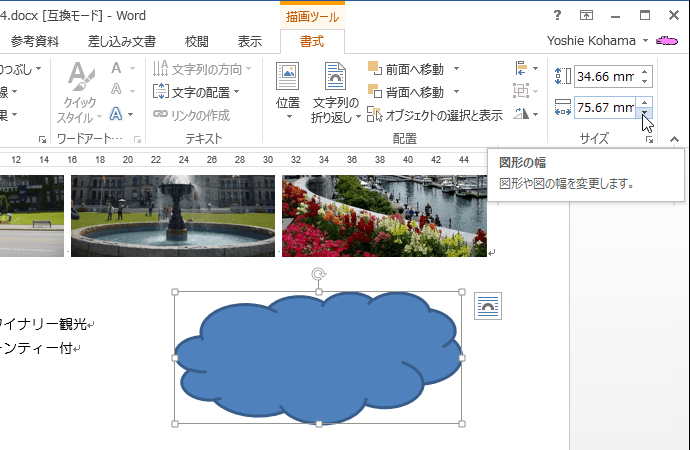
パーセント単位でサイズ変更する
- 図形を選択し、[描画ツール]の[書式]タブの[サイズ]右下の[ダイアログボックス起動ツール]をクリックします。
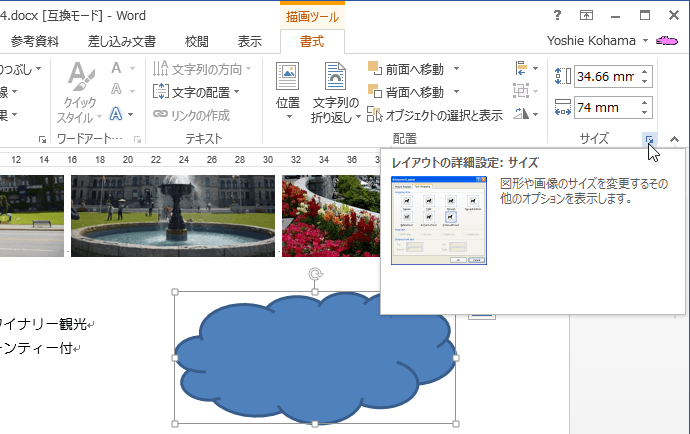
- 縦横比固定したい場合は[縦横比を固定する]にチェックを入れます。
- パーセント単位で指定します。
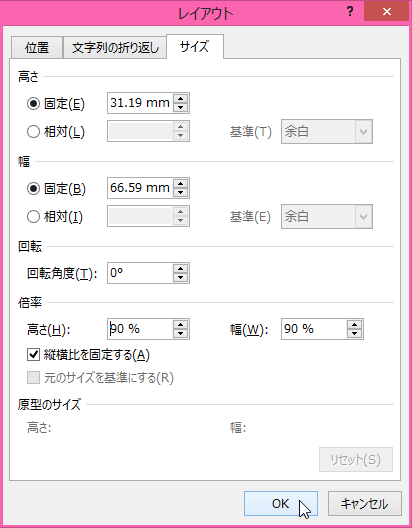
スポンサーリンク
INDEX
- Microsoft Word 2013
-
Chapter 5 オブジェクトの挿入と書式設定
- 図形や SmartArt を挿入する、書式設定する
-
Chapter 5 オブジェクトの挿入と書式設定
異なるバージョンの記事
コメント
※技術的な質問はMicrosoftコミュニティで聞いてください!

